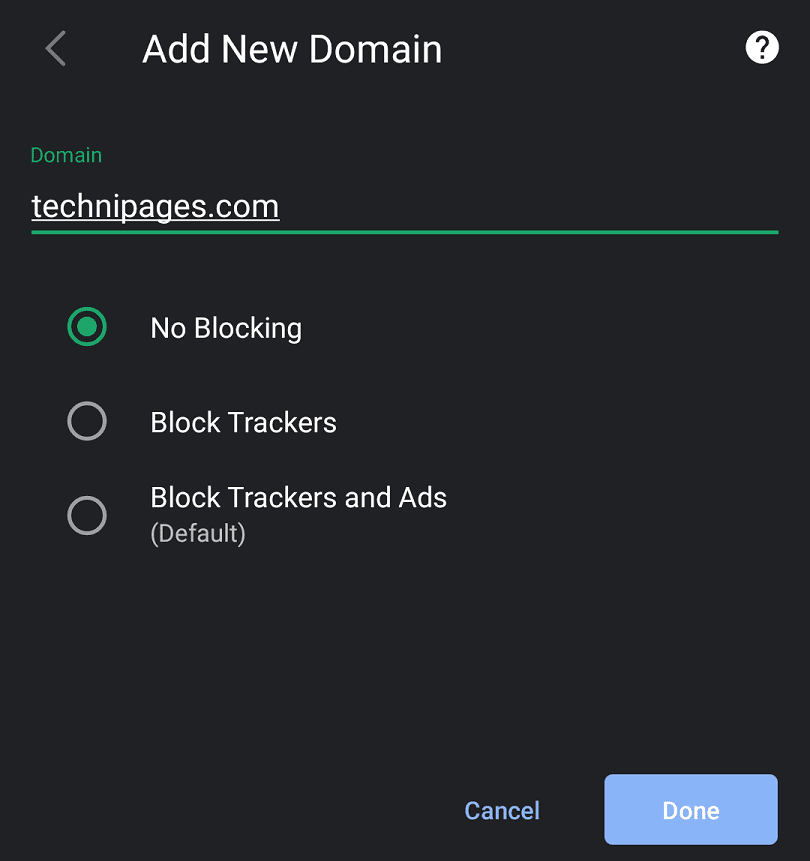Les publicités sur Internet sont généralement perçues comme ennuyeuses. Ils occupent généralement une bonne partie de l'écran, se comportent de manière intrusive, utilisent des limites de données limitées et ralentissent le temps de chargement des pages. Pour éviter ces problèmes, de nombreux utilisateurs ont commencé à utiliser des bloqueurs de publicités.
Astuce: Les bloqueurs de publicités ont également l'avantage supplémentaire de prévenir les publicités malveillantes. La publicité malveillante est un problème où les pirates achètent des publicités et les utilisent pour infecter les appareils avec des logiciels malveillants et des virus.
Le navigateur Vivaldi sur Android propose un bloqueur de publicités, bien qu'il soit désactivé par défaut. Pour activer le bloqueur de publicités, vous devez utiliser les paramètres de l'application. Pour y accéder, appuyez sur l'icône Vivaldi dans le coin supérieur droit de l'application, à côté de la barre de recherche.
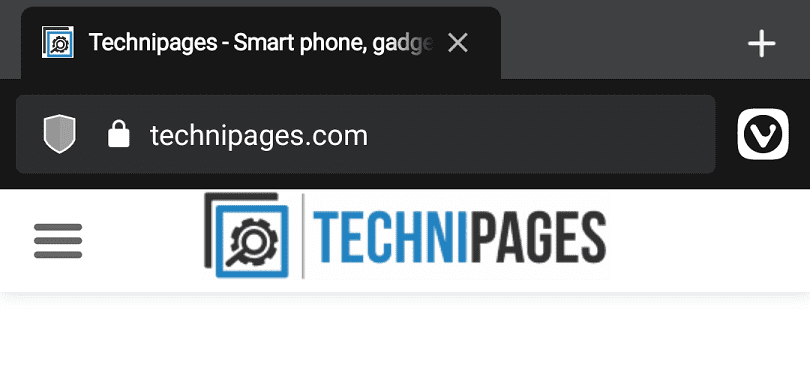
Pour ouvrir les paramètres de Vivaldi, appuyez sur "Paramètres" près du bas de la liste déroulante.
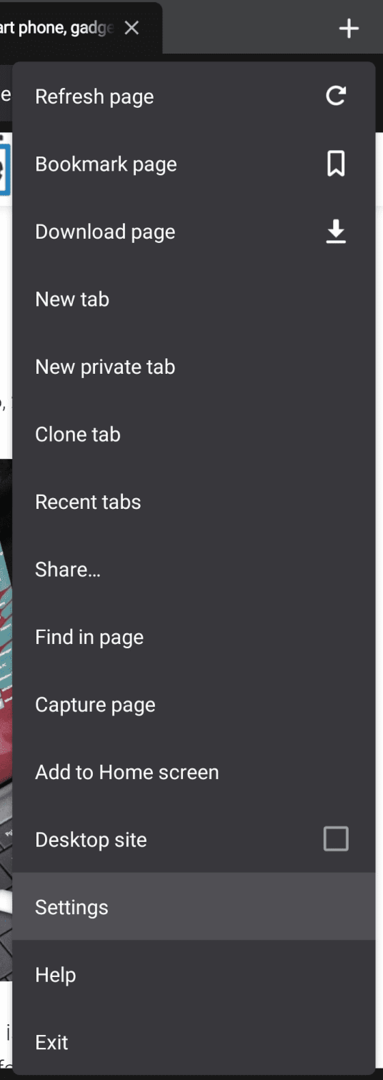
Dans les paramètres de Vivaldi, faites défiler jusqu'à la section "Confidentialité", puis appuyez sur "Tracker et blocage des publicités".
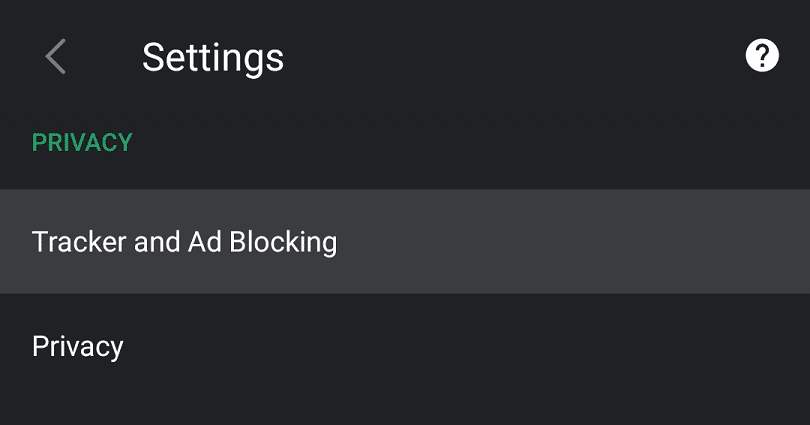
Vivaldi bloque les trackers par défaut, cependant, le bloqueur de publicités reste désactivé. Pour activer le blocage des publicités, appuyez sur « Bloquer les traqueurs et les publicités ». Ce paramètre s'appliquera à l'ensemble du navigateur, bien qu'il ne prenne effet sur une page qu'après son actualisation.
Astuce: Les trackers sont des scripts de suivi que les sites Web et les annonceurs utilisent pour analyser votre comportement dans le but de vous cibler les publicités.
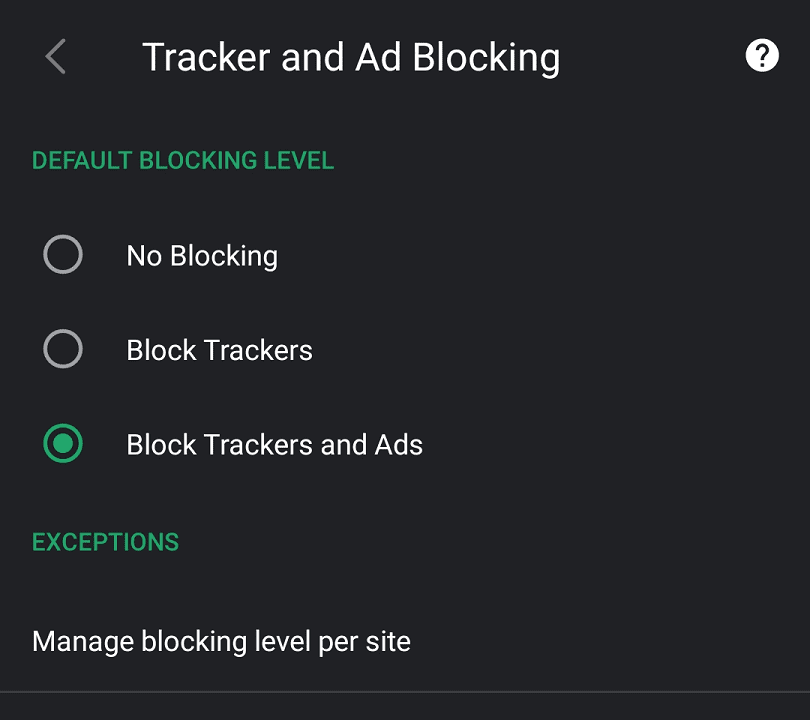
Exclure un site du blocage des publicités
Si vous souhaitez autoriser les publicités sur un site Web spécifique, vous pouvez le faire en appuyant sur « Gérer le niveau de blocage par site » au bas de la page « Traqueur et blocage des publicités ».
Astuce: Le blocage des publicités empêche les sites Web de collecter des revenus publicitaires. Si vous souhaitez soutenir un site, la désactivation de votre bloqueur de publicités peut vous aider. Sachez simplement que cela vous ouvrira à nouveau tous les inconvénients des publicités.
Pour autoriser les publicités sur un site Web, appuyez sur « Ajouter un nouveau domaine ».
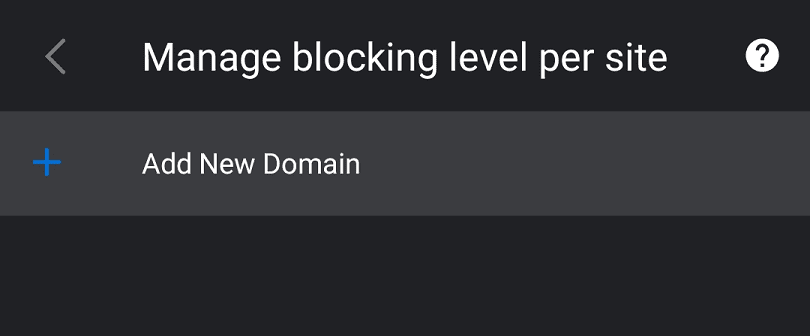
Sur la page « Ajouter un nouveau domaine », entrez le nom de domaine du site Web sur lequel vous souhaitez autoriser les publicités.
Astuce: Exclure le " http://” ou la " https://” à partir du début de l'URL et de toute information spécifique à la page. Vous avez juste besoin du nom de domaine, par exemple « technipages.com ».
Ensuite, configurez le niveau de blocage souhaité. Lorsque vous êtes satisfait du résultat, appuyez sur « Terminé » pour enregistrer.